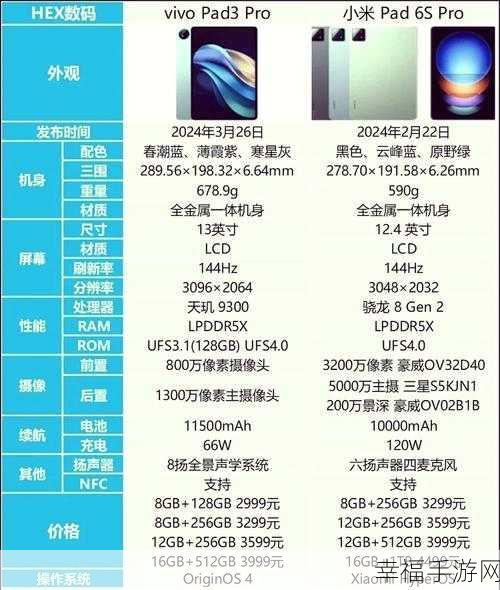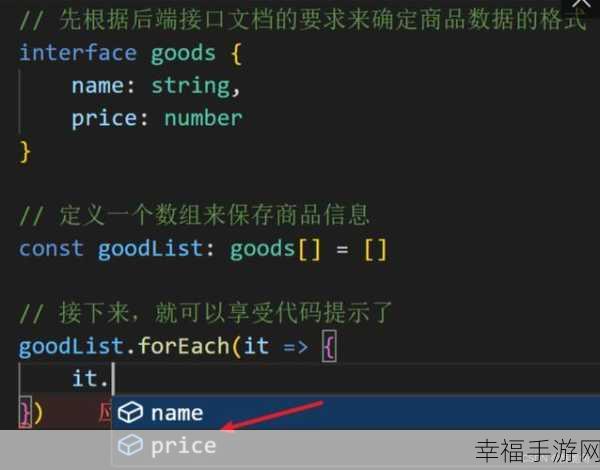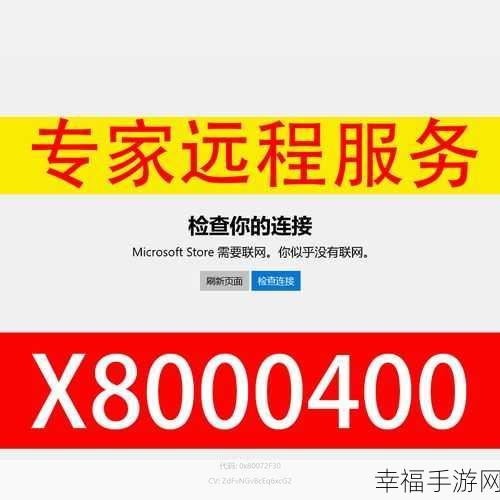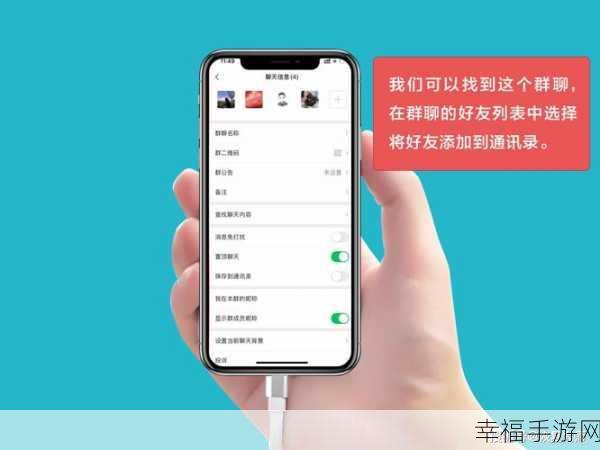在当今数字化的时代,电脑截图成为了我们日常工作和生活中常常需要用到的操作,掌握简单高效的截图方法,能够大大提升我们的效率,就为您详细介绍电脑截图的最简捷方式。
中心句:电脑截图在日常工作和生活中需求频繁。

电脑截图的快捷键方式多种多样,不同的操作系统和软件可能会有所差异,但常见的几种方式适用于大多数情况。
中心句:电脑截图的快捷键方式存在多种,且部分适用于多数情形。

Windows 系统,按下“Print Screen”键可以截取整个屏幕的图像,图像会被临时存储在剪贴板中,您可以在画图工具、Word 文档等地方粘贴使用,如果您只想截取当前活动窗口,那么同时按下“Alt + Print Screen”键即可,而对于 Windows 10 及以上系统,还可以使用“Win + Shift + S”组合键,这时屏幕会变暗,您可以用鼠标选择要截取的区域,截图会自动保存到剪贴板。
中心句:Windows 系统有多种不同用途的截图快捷键。
在 Mac 系统中,“Command + Shift + 3”组合键能截取整个屏幕,“Command + Shift + 4”组合键可以让您用鼠标选择要截取的区域,如果您在按下“Command + Shift + 4”后再按空格键,还能截取特定的窗口。
中心句:Mac 系统的截图快捷键也有多种选择。
除了系统自带的快捷键,许多常用的软件也提供了便捷的截图功能,QQ,在登录状态下,同时按下“Ctrl + Alt + A”组合键,就可以进行截图操作,并能对截图进行简单的编辑和标注,微信也是类似,“Alt + A”组合键能轻松启动截图。
中心句:部分常用软件也具备便捷的截图功能及相应快捷键。
熟练掌握这些电脑截图的快捷键方式,能够让您在需要截图时迅速完成操作,节省时间,提高工作和生活的效率,多尝试、多练习,您就能在各种场景下灵活运用,满足不同的截图需求。
参考来源:互联网相关电脑知识整理。
仅供参考,您可以根据实际需求进行调整修改。